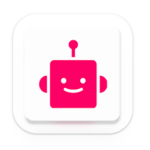Selvom Fitbit-trackere og smartwatches er designet til at blive båret kontinuerligt, for at gemme dine data, de skal ofte synkroniseres med Fitbit-appen. Du vil ikke være i stand til at overvåge dine fremskridt eller logge nogen oplysninger, hvis appen og din enhed ikke er synkroniseret.
Her er nogle af de hyppigste årsager til Fitbit-synkroniseringsproblemer, sammen med løsninger, hvis du bliver irriteret og spørger “Hvorfor synkroniseres min Fitbit ikke?”
Indhold
Tjek din telefons Bluetooth-forbindelse
At tjekke Bluetooth-forbindelsen mellem din telefon og Fitbit bør være dit første skridt, hvis din Fitbit ikke vil synkronisere. For at din Fitbit kan synkronisere med appen, Bluetooth skal være tændt og inden for rækkevidde af din telefon.
Åbn Fitbit-appen, tryk derefter på fanen I dag for at kontrollere, om din Fitbit er synkroniseret. Du vil blive advaret af en pop-up, hvis appen ikke kan synkronisere, fordi din Bluetooth er deaktiveret.

Hvis din Fitbit Versa 2 eller Versa 3 synkroniseres ikke, og du ser ikonet for telefonen afbrudt på din enhed, det betyder, at den ikke kan tale til din telefon. Slå Bluetooth til på din telefon, og prøv at synkronisere igen for at løse dette.
Tving til at lukke appen, når din Fitbit ikke vil synkronisere
Små fejl, der gør, at appen ikke fungerer korrekt, kan ofte rettes ved at genstarte den. Afhængigt af din telefons operativsystem, trinene til at tvinge en app til at stoppe kan være anderledes.
- På en iPhone, bare stryg op fra bunden af skærmen og hold. Derefter, se på listen over apps, der er åbne, og stryg op på Fitbit-appen for at lukke den.
- Gå til Indstillinger > Apps & meddelelser > Om telefonen. Find Fitbit-appen ved at se på alle apps. Rør det, vælg derefter Tving stop.
Når du har tvangslukket appen, prøv at åbne den igen for at se, om den synkroniserer med din Fitbit-enhed.
Se efter app- og firmwareopdateringer
De fleste opdateringer inkluderer fejlrettelser, der kan forbedre ydeevnen af dine applikationer og enheder. Din Fitbit-gadget får yderligere muligheder med nye opdateringer, såsom den nye Fitbit AFib-detektor, som hjælper dig med at overvåge dit hjerteslag og identificere eventuelle medicinske problemer. Af denne grund, det er klogt at holde tingene aktuelle.
Før du forsøger yderligere fejlfinding, sørg for, at din Fitbit-enhed har den seneste firmwareopdatering, og at Fitbit-appen er opdateret til den seneste version på din telefon.
For at tjekke for opdateringer, Åbn Fitbit-appen, og vælg fanen I dag. Tryk på din smartphone efter at have trykket på dit profilbillede i øverste venstre hjørne. Du kan se en meddelelse her, der informerer dig om eventuelle opdateringer. Du bruger allerede den seneste version, hvis der ikke er nogen opdateringer.
Din Fitbit-gadget kan ikke opdateres manuelt, men hvis en ny firmwareversion er tilgængelig, appen vil bede dig om at gøre det, næste gang du synkroniserer.
Genstart din Fitbit-enhed
Svarende til alt andet elektrisk udstyr, genstart af din Fitbit kan ofte løse mindre softwareproblemer, der kan være kilden til problemer.
Procedurerne for at genstarte din Fitbit-gadget kan variere afhængigt af den model, du har. For at bestemme de præcise trin til genstart af din enhed, tjek Fitbits tutorial. Fitbit-logoet vises ofte efter at have holdt knappen nede på din enhed i nogenlunde 10 sekunder.
Prøv at synkronisere din Fitbit igen med appen efter genstart for at se, om det løser problemet. Genstart løser normalt problemet, og det kan også hjælpe, hvis din Fitbit ikke vil synkronisere eller oplade.
Du skal ikke bekymre dig om det, fordi en genstart ikke vil slette nogen af dine data.
Geninstaller Fitbit-appen
Selvom Fitbit er blandt de største fitness-apps, det er ikke fejlfrit. Du skal muligvis fjerne programmet og derefter geninstallere det, hvis du har prøvet alle de andre løsninger, men stadig har problemer.
Geninstallation af softwaren kan ofte løse problemer, der forhindrer den i at fungere korrekt på grund af fejl eller andre problemer. Geninstaller Fitbit-appen, og prøv derefter at synkronisere din enhed igen for at se, om det løser problemet.
Det meste af tiden, en ren installation er alt, der kræves for at få dit Fitbit eller smartwatch til at køre ordentligt igen. Den nemmeste tilgang til at rette et korrupt program er at gøre dette.
Ophæv parring og genparring af din Fitbit-enhed
Fjernelse og tilføjelse af din Fitbit-enhed til appen kan ofte løse synkroniseringsproblemer. Dette skyldes, at den nulstiller forbindelsen mellem din Fitbit og telefonen. Hvis din Fitbit ikke vil synkronisere, dette er et smart trin at gøre i fejlfindingsprocessen.
For at fjerne parringen af din enhed, følg disse trin:
- I Fitbit-appen, vælg fanen I dag.
- I øverste venstre hjørne, tryk på billedet af dig selv.
- Næste, tryk på din tablet eller telefon.
- At færdiggøre, klik på Fjern nederst på skærmen.
Hvis du vil forsøge at parre din enhed igen, efter at den er blevet afparret, gå til fanen Konto, tryk på Konfigurer en enhed, og følg derefter instruktionerne på skærmen.
Hvis din Fitbit ikke synkroniserer, slå Wi-Fi fra
På trods af at de er separate teknologier, Bluetooth og Wi-Fi kan støde sammen, når begge er aktive. Synkronisering kan være en udfordring, hvis trackeren og din telefon ikke allerede er forbundet.
Ved at slukke for Wi-Fi og derefter forsøge at synkronisere igen, dette problem kan løses.
Du kan prøve en anden telefon eller tablet
Prøv en anden telefon eller tablet, hvis du stadig har problemer med de foregående trin. Hvis din Fitbit ikke virker med én enhed, dette er især vigtigt.
Der kan være et problem med din Bluetooth-forbindelse på din tablet eller telefon.
Log ind på din Fitbit-konto fra den anden enhed, og prøv derefter at synkronisere. Hvis det mislykkes, problemet skyldes sandsynligvis din originale tablet eller telefon.
Hvis serveren er nede, Vær tålmodig
Din Fitbit synkroniseres for det meste ikke på grund af server-relaterede problemer. Hvis dette sker, det kan være frustrerende. Du har intet andet valg end at vente på assistance fra Fitbit. Du kan bare vente, da det sker af og til.
Hvis du tror, serveren er nede, prøv at synkronisere på et andet tidspunkt. Det meste af tiden, problemet vil være løst inden da. Du kan også tjekke Fitbit-statussiden for at se, om der er problemer med Fitbit-serverne.
Fabriksindstil din Fitbit-enhed
Hvis alle andre fejlfindingsteknikker har fejlet, du skal muligvis nulstille din Fitbit-gadget til fabriksindstillingerne.
Når du vender din Fitbit tilbage til standardindstillingerne, alle dine data vil blive slettet. Sørg for, at du har en sikkerhedskopi af alle data på din Fitbit, før du nulstiller den. Afhængig af model, forskellige Fitbits kan kræve forskellige trin til fabrikskonfiguration.
Du skal åbne menuen Indstillinger på de fleste Fitbit smartwatches (såsom Sense og Versa) og tryk derefter på “Om” knap.
Vælg derefter Factory Reset. Vælg Ja for at bekræfte. Du kan synkronisere din Fitbit-enhed, når den er blevet nulstillet med appen. Forudsat at der ikke er sket hardwareskade, dette burde afhjælpe problemet.
Hold dig motiveret og fortsæt i bevægelse!
Når du forsøger at tabe dig, Fitbit-gadgets kan være et fantastisk værktøj til at bevare motivationen og overvåge dine fremskridt. Som alt andet teknologisk udstyr, de er også modtagelige for fiasko.
Når din Fitbit ikke vil oprette forbindelse, det kan være irriterende, men der er generelt en nem løsning. Efter et par enkle trin, størstedelen af Fitbits vil ikke synkronisere.
FAQ
Hvorfor synkroniserer min Fitbit ikke?
Bluetooth kan slås til og fra ved at gå til “Indstillinger” > “Bluetooth.” En Fitbit-app skal startes. Genstarter din opladning 2 kræver følgende handlinger. Installer det igen efter afinstallation af Fitbit-appen.
Er der et problem med Fitbit Charge 5?
Fitbit Charge 5 har stadig nogle mærkelige og irriterende fejl næsten et år efter den kom ud. Og mange af disse problemer, som at dræne batterier og miste Bluetooth-forbindelser, blev først bemærket i 2021.
Hvorfor er min Fitbit Charge 5 ikke opdaterer?
Følg trinene i for at slukke og tænde for din tracker. Hvordan får jeg min Fitbit til at fungere igen? Genstart din mobile enhed. Prøv at opdatere firmwaren igen. Hvis det ikke virker, log ind på din Fitbit-konto på en anden telefon eller computer (hvis du har en) og prøv at opdatere din firmware.
Konklusion
Vi håber, at dette indlæg var sjovt at læse, og at du lærte alt, hvad der er at vide om Fitbit Charge 5 Synkronisere. Vi har besvaret dine spørgsmål om Fitbit Charge og hvordan man oplader en Fitbit. Stil dine spørgsmål i kommentarfeltet.